Lo screenshot (dalla schermata inglese - uno screenshot) viene solitamente chiamato un'immagine sullo schermo, che è stata acquisita in un determinato momento utilizzando la tastiera o il software. Fare uno screenshot è solo metà della battaglia, perché devi ancora trovarlo.
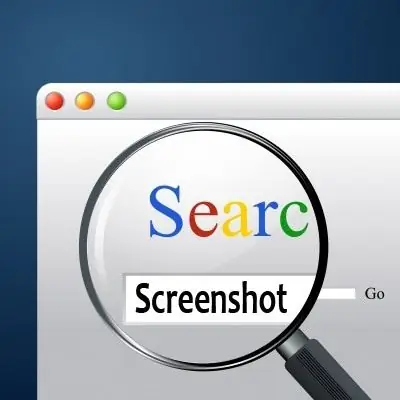
Istruzioni
Passo 1
Quindi, hai premuto il tasto PrtSc per "scattare una foto" di tutto ciò che è attualmente sullo schermo, o hai usato la combinazione di tasti alt="Immagine" e PrtSc per catturare solo la finestra attiva, ma non sai cosa fare dopo. Nel frattempo, l'immagine è finita negli appunti e non ha senso cercarla in nessuna delle cartelle del computer. Molto più facile andare nel modo tradizionale.
Passo 2
Per fare ciò, avrai bisogno di qualsiasi editor grafico, anche il più semplice. Fortunatamente, qualsiasi computer Windows viene fornito con Paint preinstallato. Questo è quello che dovresti usare per trovare lo screenshot.
Passaggio 3
Fare clic sul pulsante "Start" nell'angolo in basso a sinistra dello schermo, aprire la sezione "Tutti i programmi" e trovare nella cartella "Standard" l'icona con l'immagine della tavolozza e la scritta Paint. Fare clic su di esso per avviare il programma.
Passaggio 4
Ora puoi "estrarre" uno screenshot dagli appunti e incollarlo in Paint. Puoi farlo premendo la combinazione di tasti Ctrl e V o scegliendo il comando Incolla dal menu Modifica. Lo screenshot apparirà immediatamente nella finestra dell'editor.
Passaggio 5
Resta solo da salvare l'immagine. Per fare ciò, premere la combinazione di tasti Ctrl e S, oppure fare clic sul menu "File" e selezionare il comando "Salva con nome". Specifica la cartella in cui desideri posizionare lo screenshot, inserisci un nome e fai clic sul pulsante "OK".






